Googleスプレッドシートで人工知能「ChatGPT」を使う方法をご紹介します。この方法を使うと、スプレッドシート内で質問をすると、ChatGPTが答えを提供します。また、数式の説明や提案も可能になります。
まず、Googleスプレッドシートに「GPT for Sheets and Docs」という追加機能をインストールします。これは無料でできます。インストールすると、「GPT関数」という新しい機能が使えるようになります。これを使うと、質問を引数として指定し、ChatGPTからの回答を表示できます。
また、スプレッドシート内に入力されている数式の処理をChatGPTに説明してもらったり、目的に合わせた数式をChatGPTに提案してもらったりできます。
ただし、この機能を使うためには、ChatGPT(OpenAI)のアカウントを作成し、APIキーを取得する必要があります。APIキーは、アドオンにセットするためのパスワードのようなものです。
具体的な手順は以下の通りです。
具体的な手順は以下の通りです。
- Googleスプレッドシートを開き、「拡張機能」→「アドオン」→「アドオンを取得」の順にクリックします。
- 検索欄に「GPT」と入力し、「GPT for Sheets and Docs」をクリックします。
- 「インストール」をクリックし、Googleアカウントへのアクセスを許可します。
- OpenAIのWebページにアクセスし、APIキーを取得します。
- 取得したAPIキーを「GPT for Sheets and Docs」にセットします。
Googleスプレッドシートを開き、「拡張機能」→「アドオン」→「アドオンを取得」の順にクリックします。
これで準備は完了です。あとは、GPT関数を使ってChatGPTに質問を投げかけるだけです。また、数式の説明や提案も試してみてください。
「GPT for Sheets and Docs」をインストールする
ここではGoogleスプレッドシートで新規ファイルを作成し、「GPT for Sheets and Docs」をインストールします。アドオンからGoogleアカウントへのアクセス許可を求められるので許可しましょう。数ステップですぐに利用可能になります。Googleスプレッドシートのメニューから、[拡張機能]→[アドオン]→[アドオンを取得]の順にクリックします。
アドオンを検索する
Google Workspace Marketplaceが表示されました。検索欄に「GPT」と入力して[Enter]キーを押し、検索結果に表示された[GPT for Sheets and Docs]をクリックします。
これで準備は完了です。あとは、GPT関数を使ってChatGPTに質問を投げかけるだけです。また、数式の説明や提案も試してみてください。
この機能は、スプレッドシートの作業を効率化するためのツールです。しかし、ChatGPTの回答は必ずしも正確ではないため、過信は禁物です。また、APIキーは大切に保管し、漏えいしないように注意してください。
以上が、GoogleスプレッドシートでChatGPTを使う方法の説明です。少し難しそうに感じるかもしれませんが、一歩ずつ進めてみてください。
